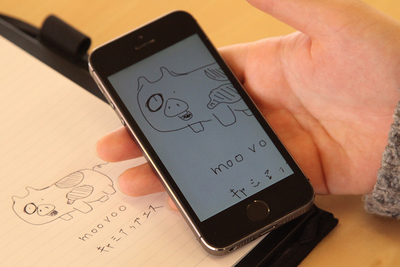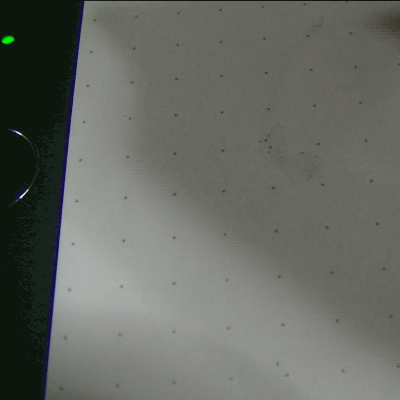
仕事効率化にはBamboo FolioかPenPaper 2か?電子メモ徹底比較!
目次
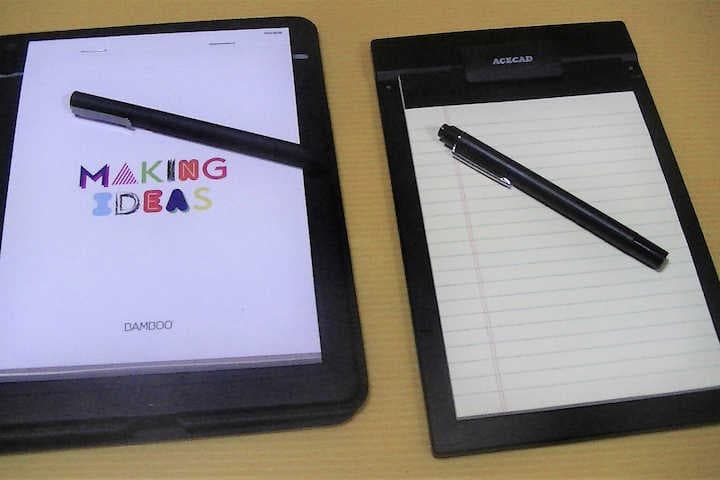
皆さんはスマートパッドをご存知でしょうか。
電子メモパッドなどの「書いて消すだけの機能」に加えて、「メモの保存」や「スマートフォンと無線でつながる」ものです。
その中でも有名な『Bamboo Folio』と、2018/6/28に発売され対抗馬になりうる『PenPaper 2』を徹底比較しました。
更新履歴
2018/08/03 Bamboo Folioの情報を追記
2018/08/01 公開
スマートパッドと電子メモパッドの違い
みなさんは、スマートパッドと電子メモパッドの違いを、正しく認識しているでしょうか。
先に、この違いについて把握しておきましょう。
電子メモパッドとはなにか
電子メモパッド(デジタルメモパッド)は、主にLCD(液晶ディスプレイ)の上にスタイラスペンなどで文字や絵・図などを描き、それを一回のボタン操作で消去できる機能を持ったデジタル文具です。
電子メモパッドは近年の世相を広く反映しており、人気を博してきました。
- 受付業務において、顧客から得る個人情報の記入に最適
- 電話サポート業務における、個人情報等の一時的な記載に最適
- → ボタン一つで書いた内容を完全に抹消できるため、シュレッダーを使うよりも適切
- 業務における、一時的なメモ書きに利用することでペーパーレスを実現可能
- 電子メモパッドにはデータを入れ戻すような機能はないため、顧客情報や社外秘などの情報が漏洩しにくい
- → ペーパーレス化によってソーシャルハッキングのリスク軽減に繋がり、セキュリティ確保に役立つ
また多くの場合、誤消去防止機能(ロック機能)を持っていることが多く、反対に追記防止機能(書き換え防止機能)はないことが一般的です。
なお一部の機種においては、端末内部へのファイル保存機能を搭載している上位機種も存在します。
このように、
電子メモパッドには利点が多くあると思われますが、対となる欠点が存在します。
その欠点を補うのが、「スマートパッド」と言われるもので、今回の記事における主眼となります。
スマートパッドとはなにか
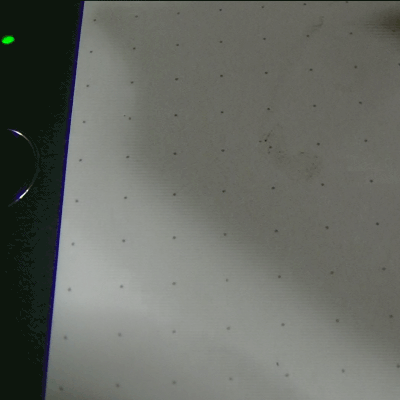
先程より解説してきた電子メモパッドには、以下のような欠点があります。
- 追記防止機能、ロック機能などがない
- 書いた内容を保存する方法がないことがあり、アイデア整理等に向かない
- 書いた内容を保存するにも、電子メモパッドの画面をスキャンしたり、カメラで記録するなどの操作が必要
- 過去に書いた内容の追記や補記ができない
- スマートフォンやクラウドと連携できない
これらの欠点を補うのが、スマートパッドです。
スマートパッドは、電子メモパッドの上位機種であると認識されがちですが、想定している目的・利用用途も大きく異なっています。
ひとえに、その利点と欠点が逆転している点に起因します。
- プライバシー保護
- セキュリティ保護
- ペーパーレス化
- アイデア整理とその深化・洗練化
- 仕事・業務の効率化
- スマホ、PC、クラウド等との連携
スマホやPCやクラウドと連携できるのはスマートパッド
スマートパッドは、メモとして描いた内容を保存したり、その内容をスマートフォン(スマホ)やPC・Macなどと連携して転送する機能を有したデジタル文具です。
近頃は、スマートフォンを利用することで、手軽にクラウド連携ができる機種が増えています。
要するに、電子メモパッドとスマートパッドの違いは、
- 電子メモパッド:シュレッダーをよくつかう業務における、紙の代替に適している
- スマートパッド:アイデア整理・レイアウト作業など、より高度な業務に適している
ということが言えます。
とくにスマートパッドの中でも、LCDを使わず直接紙に描くと、その内容がそのままスマートフォンの内部に取り込める機種が存在します。
その手軽さと利便性の高さから、多くのビジネスパーソンや学生などにも人気を博しています。
Bamboo FolioとPenPaper 2の比較
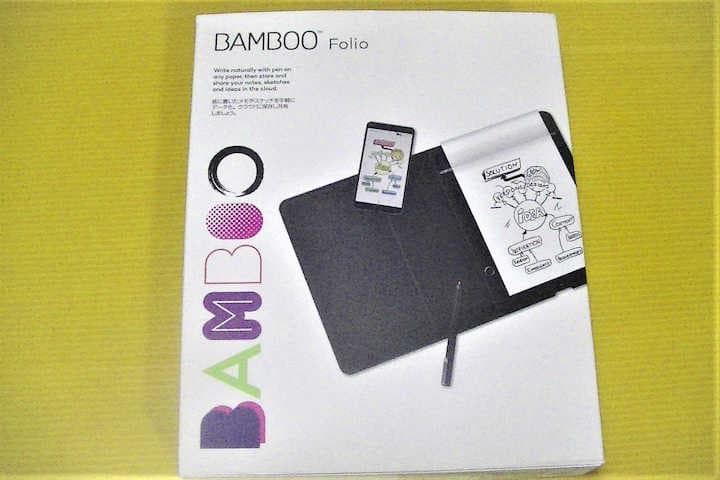
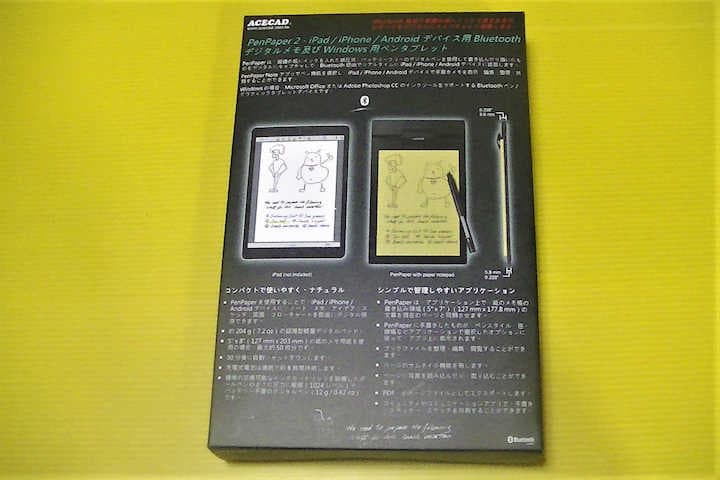
2016年に発売された『Bamboo Folio』(バンブーフォリオ、株式会社ワコム)をご存知でしょうか。
あなたが文具好きであったり、仕事の効率化に興味を持っているなら、一度は聞いたことがあるかもしれません。
スマートパッドのスタンダードのような立ち位置であり、価格はおよそ1万9千円前後(税込)から2万5千円前後(税込)となっており、高級な価格帯に入る製品です。
対して、
2018年6月28日より、サンワサプライが輸入販売している『PenPaper 2』(ペンペーパー2、ACECAD製)がおよそ1万2千円(税込)として、発売されました。
新商品・低価格商品としての『PenPaper 2』、既存の人気機種・高級感のある『Bamboo Folio』。
どちらも流行りの、「紙に専用のボールペンで書き込むと、スマートフォンへ自動的に連携してくれるタイプのスマートパッド」です。
それぞれどのような違いがあるのか、ビジネス用途・仕事の効率化やアイデア整理等に使えるかを念頭に置いて、詳細に比較し解説しました。
比較表
| 製品名 | Bamboo Folio large A4 | small A5 | PenPaper 2 | |
|---|---|---|---|---|
| 参考価格 | 24,840円 | 19,244円 | 11,800円 | |
| 発売元 | 株式会社ワコム | サンワサプライ株式会社(ACECAD) | ||
| サイズ | 横268 x 縦338mm
厚み:19mm |
横200 x 縦257mm
厚み:19mm |
横153 x 縦252mm
厚み:15.7mm | |
| 対応メモ帳 | 横210 x 縦297mm
厚み:8mm |
横140 x 縦216mm
厚み:8mm |
横127 x 縦203mm
厚み:6mm | |
| 読み取り可能範囲 | 横210 x 縦297mm | 横140 x 縦216mm | 横127mm x 縦177.8mm | |
| 本体重量 | 810g | 460g | 204g | |
| ペン重量 | 17g | 12g | ||
| 動作時間 ※公称値 | 8時間 | 8時間 | ||
| 読み取り方式 | 電磁誘導方式(特許取得) | 感圧式 | ||
| 筆圧・感圧レベル | 1,024段階 | 1,024段階 | ||
| 動作環境 | Android | Android 4.3以降 | Android 5.0以降 | |
| iOS | (公称)iOS8以降
(実際)iOS10以降 |
iOS8以降 | ||
| Windows | スマホ経由の取り込みが可能
PCで追記してスマホで連携も可能 ※ 板タブとしては使用不可 |
HIDモード対応
※ 板タブとして使用可能 | ||
| Mac | ||||
| 主要機能 | アプリケーション名 | Inkspace | PenPaper Note | |
| ライブモード | ライブモード対応
ただし、ライブモードの有効化に手間がかかる |
ライブモード対応
ただし、ライブモード以外の利用ができない | ||
| 端末内保存 | 端末内へ保存可能 | 未対応 | ||
| バックグラウンド同期 | バックグラウンド同期対応
バックグラウンド同期の有効無効を制御可能 |
バックグラウンド同期対応
ただし、有効無効は指定不可 | ||
| テキスト変換 | 比較的高い精度で認識可能 | 未対応 | ||
| タグ付け | 対応 | 未対応 | ||
| 詳細な追記 | 取り込んだ後に、更にスマホに手書きで追記可能
取り込んだ後にノートに書いて追記を行うことも可能 取り込んだ内容同士の結合や分割なども可能 |
取り込んだ後に、更にスマホに手書きで追記可能
取り込んだ後にノートに書いて追記を行うことも可能 | ||
| 利点 | スマートフォンがなくても保存可能。
Inkspaceアプリの機能が豊富で、テキスト変換機能やタグ付け機能が便利。永年50GBのクラウドストレージが無料で使える。 |
ライブモードがメインなので、使い方のイメージが付きやすい。
価格が安く、PenPaper Noteアプリで既に書いた内容に改めて、追記も可能。PCにBluetoothで接続すれば、HIDモードでペンタブレットとしても使える。 | ||
| 欠点 | Inkspaceアプリ単体では、PCやMacでBamboo Folioを直接認識させて利用できない。ライブモードも使えるが、有効化に手間がかかる。A5サイズでも重く、余白が多く空いており、小さめのカバンには入らない恐れがある。 | テキスト変換機能やタグ付けといった、ビジネス用途として主要な機能が乏しい。端末同期時以外では書いた内容が認識されない。バックグラウンドプロセスの有効無効が制御できず、バッテリー駆動時間が短縮してしまう。新しいページに切り替える際に、いちいちスマートフォンを操作する必要がある。 | ||
※ Bamboo FolioをiPhone 6Sで検証したところ、公称のiOS8では動作せずiOS10の適用が必須であった。
Bamboo Folioの解説と利点
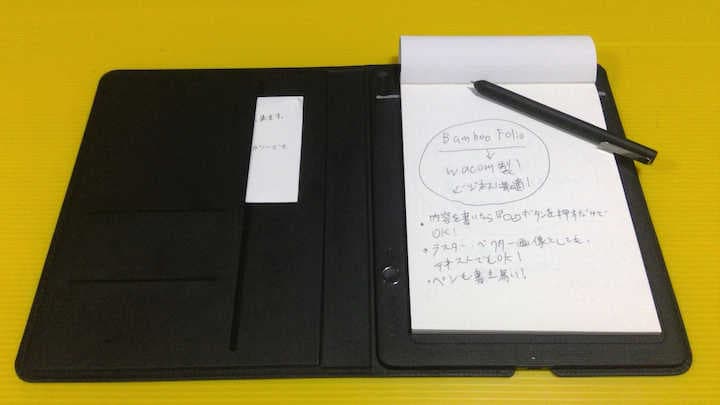
『Bamboo Folio』は、カバーのついたタイプのスマートパッドで、サイズは「A4」と「A5」があります。
※ なお、カバーのない『Bamboo Slate』(バンブースレート)というタイプもあり、こちらもサイズ展開は同一の「A4」と「A5」になっています。
Bamboo Folioの特徴としては、やはり第一に「ペンタブレットの老舗メーカーとしての完成度の高さ」です。
スマートパッドは主にビジネス用途や、思考整理用途としての機能が利用者に求められています。
したがって、
スマートパッドを求める利用者が求める機能は、大別して以下の5つになります。
- 議事録等をつける際や文章起こしに、手間がかからないこと
- 書いたメモの内容を、あとから簡単に見返せること
- 一度書いた内容へも、追記が可能であること
- 文章の要点へ、強調表示ができること
- 簡単にクラウド連携可能であること
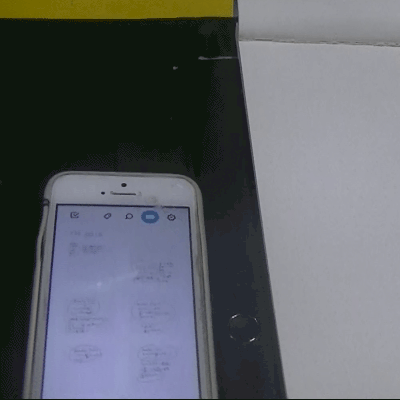
まず、
ミーティングにおいて議事録をつける際に、パソコンやスマートフォン等の持ち込みが可能か否かは業種・会社毎に違います。
いわゆるIT企業などでは、スマートフォンや個人用途のパソコンを持ち込めないことが一般的です。
例えば、
1ページ分の内容のメモをとったら、次のページから書き始めることになります。
この場合、本体にある丸いボタンをクリックするだけで改ページ(ページの書き出し)を行うことができます。
ようするに、
議事録をとっているさなかに、改ページのためにスマートフォンやパソコンを操作する必要がないわけです。
この点は、とても重要な利点と言えます。
また、
Bamboo Folioが対象としている『Inkspace』(インクスペース)では、以下のような様々な方法でのデータエクスポートが可能になっています。
- テキスト出力:メモの内容を日本語(又はその他)の言語で認識し、テキストへ変換して出力する
- ドキュメント出力:メモの内容をワードのドキュメント形式やPDFなどで出力する
- ラスタ画像出力:メモの内容をJpeg形式やPNG形式、PSD形式などで出力する
- ベクタ画像出力:メモの内容をSVG形式のベクタ画像として出力する
とくに、このテキスト出力機能がよくできています。
ワコムの担当者によると、いわゆる「OCR」(Optical Character Reader)技術を用いた仕組みではなく、『MyScript』の手書き文字認識エンジンを用いて実現している
とのことです。
MyScriptは、スマートフォンやタブレットなどでおなじみのノートアプリに多く使われている、今流行りのAI(人工知能)技術を用いた文字認識エンジンです。
実際、字形を崩さずに書けば、漢字もひらがなも、カタカナも、英数字も、かなり高い精度で認識しました。
書いた文字のテキスト化ができますので、そのテキストを用いて議事録をそのままおこすことが可能になります。
さらに言えば、この文字認識エンジンのおかげで、手書きしたメモをテキスト検索することが可能になるということです。
紙のメモでは絶対に実現しえない、ビジネス用途・アイデア整理用途として最適解とも言える機能です。
「メモを取ったのに、そのメモが見つからない」ということは誰しも経験があるでしょう。
それが、文字で検索できるようになるのですから、とてもありがたい点といえます。
その他にも、メモにタグを設定する機能があります。
タグというのはメモの内容を分類する機能で、最近ではSNSでもおなじみです。
例えば、メモの内容に「緊急」とか「月末作業」などと付けておけば、今すぐやるべき作業のメモなのか、月末にやればいいのか、といった作業管理に役立ちます。
または、「議事録」や「アイデア整理」などと付けておけば、それぞれを分けて管理できるわけです。
この機能自体は目新しいものではありませんが、ビジネス用途と考えれば外せない機能と言えます。
そして、Bamboo Folioは主にスマホでの使用がメインですが、一度スマホで連携してしまえば、パソコンでもその書類を利用できるようになります。
なぜなら、パソコン版(Windows/Mac両対応)の『Inkspace』が公開されているからです。
パソコンと直接Bamboo Folioを繋げることはできませんが、「スマホのバックグラウンド連携」(自動でクラウド連携してくれる機能)を有効化しておけば、いちいち同期のために操作を行う必要がありません。
メモを取れば、自動的にスマホ(とクラウド)とパソコンにメモが入っていくわけです。
あとはその内容を読み返したり、メールに添付したり、テキストとして再編集したり、様々な作業が追加の操作なしに行なえます。
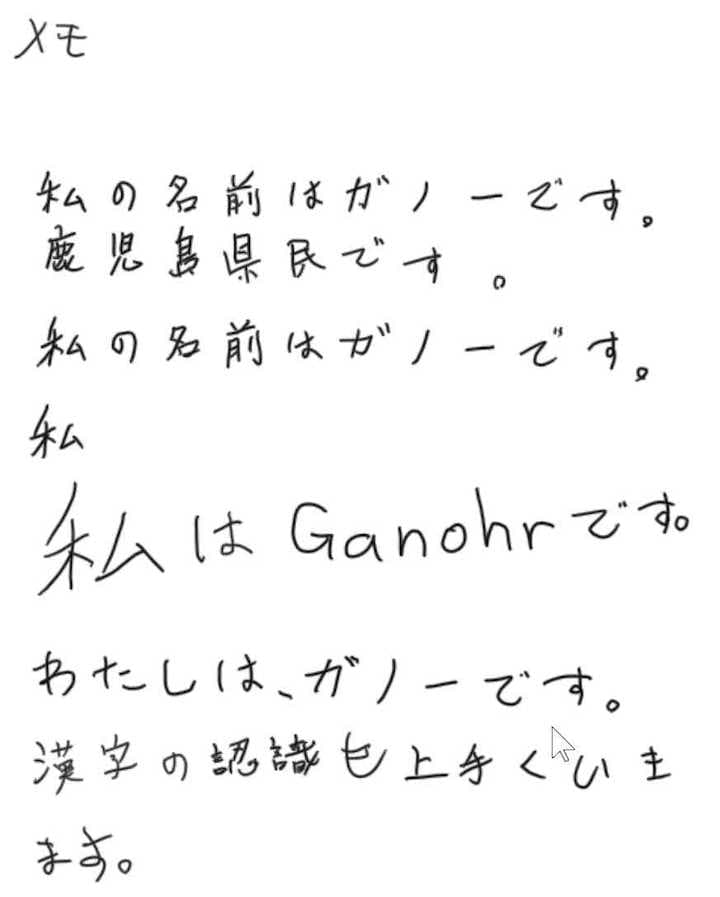
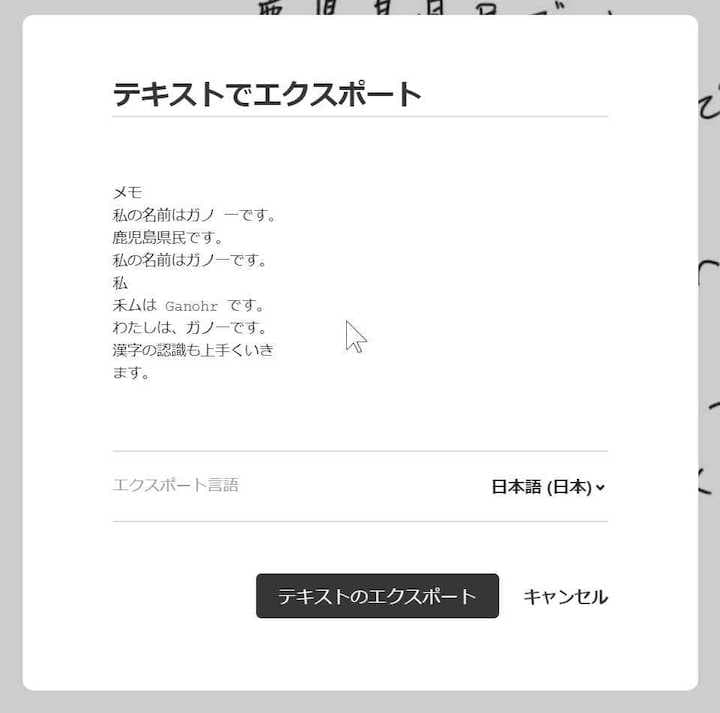
PenPaper 2の解説と利点

『PenPaper 2』はサンワサプライが輸入販売している、ACECAD社製のスマートパッドです。
Bamboo Folioと異なり、カバーがついていないタイプとなります。
PenPaper 2の特徴としては、第一にその価格の安さでしょう。
比較的高い製品の多いスマートパッドとしては、税込みでも1万2千円程度と破格の部類になっています。
そして、ペンも本体部分もとても軽く作られています。
ビジネス用途で、特に長時間にわたって議事録を書かなければならないような場合には、とても重宝する特徴です。
また、PenPaper 2は主にライブモードでノートを記録していきます。
ライブモードとは、ノートの上でペンを動かしている様子がスマートフォンにそのまま再現される機能です。
これはいうなれば、「ペン先のライブ配信」のようなもので、そのトレース精度の高さは目を見張るものがあります。
こうして描いた内容を、PDFへ変換してメールに添付したり、Google Driveなどのクラウドサービスを通してパソコンで使用することもできます。
電子メモパッドを写真で撮影し、メールでパソコンに送るといったことよりも、かなりの手間が省けることは想像に難くないでしょう。
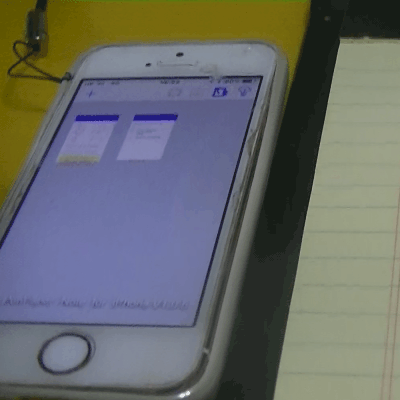
Bamboo FolioとPenPaper 2を比べると分かるそれぞれの欠点
Bamboo FolioとPenPaper 2それぞれの利点を解説しました。
実際にこれら2つの機種を触ることで、それぞれの端末がもつ欠点が分かりましたので解説します。
Bamboo Folio / Bamboo Slate / Inkspaceの欠点
Bamboo Folio、及びBamboo Slateには3つの欠点があります。
この欠点全てが、クラウド連携用のInkspace側の問題といえます。
まず、
パソコン版のInkspaceは、Bamboo FolioやBamboo Slateを直接認識して制御することができません。
Bamboo FolioやBamboo Slateでとったメモの内容をパソコン(PC、Mac)と同期しようと思っても、一旦スマホを介してInkspaceへ同期しなければならないのです。
ワコムのサポートセンターに確認したところ、パソコン版のInkspaceが認識できるのは、IntuosシリーズなどのペンタブレットやCintiqシリーズなどの液晶タブレットのみだから
ということでした。
続けて、Inkspaceには、同じノートをコピーしてその続きを書き足していくことができません。
物事には部分部分で細かな差異がある以外は、内容が似通っていることが往々にして存在します。
そのような場合に、一度書いた内容を引き継いで、又は一部消したりして続きを書きたいことがあるでしょう。
しかし、現状では一度作成したノートをコピーして使う方法がありません。
※ PenPaper 2は、ノートをコピーして、コピーしたものにも内容を追記することができます。
2018/08/03 追記
ワコム担当者からご連絡頂いた情報を追記します。「編集」(画面右上)から「描画」を選ぶと、画面上部に投げ縄ツールがでてきます。この投げ縄ツールで囲んだ部分を長押しすると「コピー」の他、「新しいページに複製」という選択肢もありますので、ノートを全部選択していただくと別ページにコピーすることも可能です。
とのことです。
また、パソコン版のInkspaceでは、編集画面に投げ縄選択ツールなどはありませんが、レイヤーコピーという仕組みがあります。
これらの方法用いることで、一応はコピーした内容に追記することができますが、やや回避的な操作を強いられる点は改善していただきたいところです。
(追記以上)
また、Inkspaceには、パソコンやスマホから画像やテキストファイルなどをインポート(取り込み)する方法がありません。
新しい資料などをノートとして取り込む手段がないため、文章推敲のためにBambooシリーズを使うといったことはできなくなっています。
ただし、Bamboo Folioで書いた内容を、PC版のInkspaceで追記したり修正すれば、その内容はスマホと連携させることができます。
これは要するに、Bamboo FolioやIntuosなどを用いて一から作った内容しか連携できないということです。
※ PenPaper 2は、直接画像を取り込むようなことはできませんが、内部にテキストボックスや画像を配置することが可能で、それらを代替手段として使えます。
PenPaper 2の欠点
PenPaper 2の欠点も同様に3つ存在します。
まず一つ目は、テキスト変換機能やタグ付け機能といった、ビジネス用途・アイデア整理用途で重要な機能が存在しないことです。
これは低価格を維持するためには必要な妥協なのかもしれませんが、ノートを後から見返すことがやりにくくなってしまう以上、明確な欠点だと言えます。
今後見返すことがないようなノートは、存在に意味がありません。
ノートは、あとから見返せるからこそ意味があるのであり、この点を妥協しているのは大きなマイナスポイントと言えるでしょう。
続けて、
PenPaper 2は、本体だけの操作によって改ページすること(次ページにすすむこと)ができません。
議事録を書いている際に、ノートの下まで来たらスマートフォンを操作してページを改めて追加する作業が必要になります。
Bamboo Folioであればボタンを一つ押してページをめくるだけで済むため、この点の利便性の悪さは欠点となってしまいます。
そして、
PenPaper 2はバックグラウンド同期をオフにできません。
これによりスマホのバッテリー消費が増えてしまい、いつの間にかスマホがバッテリー切れになってしまうことが懸念されます。
そもそもPenPaper 2は、本体自体に保存する機構が付いているわけではないため、常にライブモードでバックグラウンド同期されています。
バッテリー切れになったり、はたまたバックグラウンド同期が動いていない場合、せっかくのスマートパッドが単なるメモ帳になってしまう恐れもあります。
Bamboo Folioであれば、設定画面からバックグラウンド同期のオン・オフを切り替えられます。
購入する際のチェックポイント
Bamboo Folio / Bamboo Slate、PenPaper 2のどちらを購入するか、あなたは判断できているでしょうか。
両者それぞれに利点と欠点があり、まだ判断が付いていないかたも多いでしょう。
そこで、実際にポイントをチェックするだけで、どれを購入すべきか判断できるチェックポイント表を載せます。
是非活用して、納得の行くまで比較検討してくださいね!
| Bamboo Folio (Bamboo Slate) |
PenPaper 2 |
|---|---|
| 結 果 | |
| ※0ならどちらとも言えません。熟考しましょう。 結果がマイナスならBamboo Folio! 結果がプラスならPenPaper 2がオススメ! |
|
実際に購入するには
「購入する際のチェックポイント」で、目ぼしいものが決まりましたか?
それなら、あとは以下のリンクをクリックして、実際に購入しましょう。
最後に
スマートパッドの比較、どうだったでしょうか。
高機能なBamboo Folioと、機能は限定的でも、6千円~7千円近く安いPenPaper 2。
このレビューを書いた理由は、実は自分がどっちにすべきか迷ったからに他なりません。
レビューのために、この2製品をお借りして実際に一週間近く使い倒すことができました。
このレビューをアップすれば、両製品とも返却期限となります。
そのなかでも、この比較によって自費購入するものが決まりました。
今回は『Bamboo Folio』を購入しようと思います。
ビジネス用途であれば、テキスト変換の精度の高さがとても活きるからです。
あなたは、『Bamboo Folio』と『PenPaper 2』の、どちらに食指が動いたでしょうか?
この記事が、あなたの物欲センサーを刺激できていれば幸いです。
関連記事はこちら
PC関連の記事はこちら
-
LINEの友達登録をお願いします!
LINE限定で、毎週の人気記事を配信します!

XでMoovooをフォロー!
Follow @moovoo_